Python安装库的几种方法全解析
时间:2025-08-30 15:45:14 155浏览 收藏
本文深入解析了Python库的安装与管理,重点介绍了使用pip工具的多种方法,包括直接安装、指定版本、批量安装以及通过requirements.txt文件管理依赖。为解决项目间依赖冲突,强调了虚拟环境的重要性,并介绍了Python自带的venv模块的使用。同时,针对安装过程中可能遇到的网络问题、权限问题和编译问题,提供了更换镜像源、使用--user参数及安装构建工具等解决方案。此外,还提到了源码安装和conda在数据科学领域的应用。文章还详细阐述了如何使用pip list、pip show和pip freeze等命令来查看、管理和更新已安装的Python库,旨在帮助读者高效地管理Python环境,避免潜在问题,提升开发效率。
最直接安装Python库的方式是使用pip,命令为pip install package_name,支持安装指定版本、批量安装及通过requirements.txt管理依赖。为解决不同项目间的依赖冲突,需使用虚拟环境,Python自带venv模块可创建独立环境,避免库版本冲突。安装时若遇网络问题可换国内镜像源,权限问题可用--user参数或虚拟环境,编译问题需安装对应构建工具。源码安装较复杂,一般用python setup.py install。数据科学领域可用conda替代pip管理复杂依赖。已安装库可通过pip list查看,pip show查看详细信息,pip freeze > requirements.txt记录依赖版本便于复现环境,更新库用pip install --upgrade,卸载用pip uninstall,定期更新可获安全补丁与新功能。
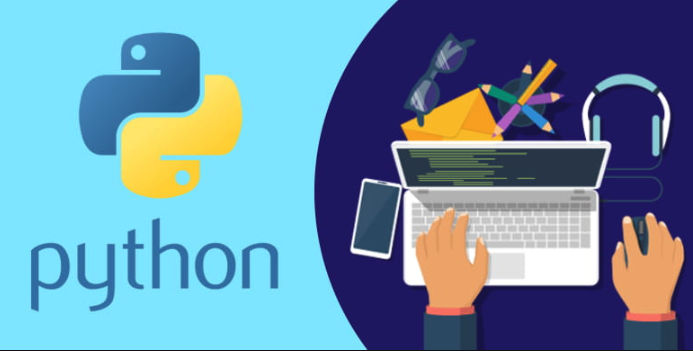
安装Python第三方库,最直接、最常用的方式就是通过pip这个包管理器。它就像Python生态系统里的一个“中央厨房”,大部分你需要的工具都能从这里方便地取到。当然,除了pip,我们偶尔也会遇到一些需要手动安装或者从特定源安装的情况,但pip无疑是你的首选工具。
pip install 是最核心的命令,我个人觉得它简化了太多繁琐的安装步骤。
你只需要打开命令行或者终端,然后输入:
pip install package_name
比如,如果你想用requests库来发送HTTP请求,就直接敲:
pip install requests
如果你的项目需要不止一个库,可以一次性安装多个:
pip install package1 package2 package3
有时候,为了项目的稳定性,或者为了兼容其他代码,我还会指定安装某个库的特定版本。这在维护老项目或者避免新版本引入的潜在问题时特别有用:
pip install requests==2.28.1
如果某个库有了新版本,想要更新它也很简单:
pip install --upgrade package_name
一个项目通常会依赖很多库,手动一个一个安装显然不现实也不方便管理。这时候,我一定会用requirements.txt文件。这个文件里列出了项目所有的依赖库及其版本,每行一个。创建好这个文件后,只需一个命令就能搞定所有依赖的安装:
pip install -r requirements.txt
说真的,这在团队协作、部署项目或者在新机器上搭建开发环境时,简直是救星。它确保了所有人都在一个统一的依赖环境下工作,大大减少了“在我机器上没问题啊”这种尴尬。
为什么Python项目需要虚拟环境,它到底解决了什么痛点?
说实话,刚开始学Python的时候,我没太在意虚拟环境这回事。直到有一次,我手头有两个项目,一个需要Django 2.x,另一个却必须跑在Django 3.x上。结果,我安装了一个版本,另一个项目就报错了,那真是头疼。虚拟环境就是为了解决这种“依赖冲突”的痛点。
它能给每个Python项目创建一个独立的、干净的运行环境。你可以把它想象成给每个项目盖了一栋独立的房子,房子里的家具(也就是第三方库)随便你摆设,安装什么版本都行,完全不用担心会影响到隔壁邻居(其他项目)。这样一来,每个项目都有自己的一套库,互不干扰,极大地提升了开发效率和项目稳定性。
创建和使用虚拟环境也很简单,Python 3.3+ 自带了venv模块:
- 创建虚拟环境: 在你的项目根目录下,运行这个命令,
my_project_env就是你虚拟环境的名字,可以自定义。python -m venv my_project_env - 激活虚拟环境:
- 在Linux或macOS上:
source my_project_env/bin/activate - 在Windows上:
my_project_env\Scripts\activate激活后,你的命令行提示符通常会显示虚拟环境的名字,表示你当前所有的pip install操作都只会在这个独立的“小房子”里进行。当你完成工作,想退出虚拟环境时,输入deactivate即可。
- 在Linux或macOS上:
pip install 报错了怎么办?或者需要从源码安装?
pip虽然好用,但也不是万能的,我遇到过不少次安装失败的情况。最常见的无非是几个方面:
- 网络问题: 国内有时会遇到连接超时,下载速度慢。这时候,换一个
pip镜像源通常能解决问题。例如,使用豆瓣的源:pip install requests -i https://pypi.doubanio.com/simple/ --trusted-host pypi.doubanio.com。 - 权限问题: 如果你不是系统管理员,直接全局安装可能会遇到权限错误。这时,在虚拟环境里安装是最好的办法。如果非要在全局安装,可以尝试
pip install --user package_name,这会将库安装到你的用户目录下。 - 编译问题: 有些Python库(尤其是涉及科学计算或性能优化的)底层是用C/C++写的,安装时需要编译。在Windows上,这通常意味着你需要安装Visual C++ Build Tools;在Linux上,可能需要安装
python-dev或build-essential等开发工具包。遇到这类错误,错误信息通常会提示缺少什么编译器或者头文件。
如果一个库没有预编译的wheel文件(.whl),或者你需要修改库的源码,那可能就要从源码安装了。通常的做法是下载源码包,解压后进入目录,然后运行:
python setup.py install
但说真的,这比pip安装复杂多了,需要自己处理依赖和编译环境,一般非必要我是不会去碰的。对于数据科学领域,conda是一个非常强大的替代品,尤其是在处理复杂的二进制依赖和多语言环境(比如Python和R)时,它的表现会更好,能省去很多编译上的麻烦。
如何有效管理和更新我已安装的Python库?
安装完了不是就万事大吉了,日常维护和管理也很重要。
我想知道当前虚拟环境或者全局环境里都安装了哪些库,以及它们的版本,用pip list就能一目了然。这个命令会列出所有已安装的包。
如果想看某个特定库的详细信息,比如它的版本、安装路径、依赖关系等,pip show package_name会提供很多有用的信息。
前面提到了requirements.txt文件,它不仅用于安装,也是管理依赖的重要工具。你可以用pip freeze > requirements.txt命令,把当前环境里所有已安装的库和它们的精确版本“冻结”下来,输出到一个requirements.txt文件里。这对于项目的版本控制、分享和复现简直是必备操作。
定期更新库是个好习惯,可以获取新功能、性能改进以及重要的安全补丁。前面提到的pip install --upgrade package_name就能把指定库更新到最新版本。如果想更新pip本身,也是同样的命令:python -m pip install --upgrade pip。
当然,如果某个库你不再需要了,pip uninstall package_name就能把它干净地移除掉。不过,在卸载前,最好确认一下这个库是不是被其他项目依赖着,这又一次体现了使用虚拟环境的重要性,它能让你在自己的项目“小房子”里自由折腾,不用担心影响到“隔壁”。
终于介绍完啦!小伙伴们,这篇关于《Python安装库的几种方法全解析》的介绍应该让你收获多多了吧!欢迎大家收藏或分享给更多需要学习的朋友吧~golang学习网公众号也会发布文章相关知识,快来关注吧!
-
501 收藏
-
501 收藏
-
501 收藏
-
501 收藏
-
501 收藏
-
165 收藏
-
449 收藏
-
216 收藏
-
325 收藏
-
300 收藏
-
337 收藏
-
385 收藏
-
165 收藏
-
254 收藏
-
427 收藏
-
149 收藏
-
190 收藏
-

- 前端进阶之JavaScript设计模式
- 设计模式是开发人员在软件开发过程中面临一般问题时的解决方案,代表了最佳的实践。本课程的主打内容包括JS常见设计模式以及具体应用场景,打造一站式知识长龙服务,适合有JS基础的同学学习。
- 立即学习 543次学习
-

- GO语言核心编程课程
- 本课程采用真实案例,全面具体可落地,从理论到实践,一步一步将GO核心编程技术、编程思想、底层实现融会贯通,使学习者贴近时代脉搏,做IT互联网时代的弄潮儿。
- 立即学习 516次学习
-

- 简单聊聊mysql8与网络通信
- 如有问题加微信:Le-studyg;在课程中,我们将首先介绍MySQL8的新特性,包括性能优化、安全增强、新数据类型等,帮助学生快速熟悉MySQL8的最新功能。接着,我们将深入解析MySQL的网络通信机制,包括协议、连接管理、数据传输等,让
- 立即学习 500次学习
-

- JavaScript正则表达式基础与实战
- 在任何一门编程语言中,正则表达式,都是一项重要的知识,它提供了高效的字符串匹配与捕获机制,可以极大的简化程序设计。
- 立即学习 487次学习
-

- 从零制作响应式网站—Grid布局
- 本系列教程将展示从零制作一个假想的网络科技公司官网,分为导航,轮播,关于我们,成功案例,服务流程,团队介绍,数据部分,公司动态,底部信息等内容区块。网站整体采用CSSGrid布局,支持响应式,有流畅过渡和展现动画。
- 立即学习 485次学习
